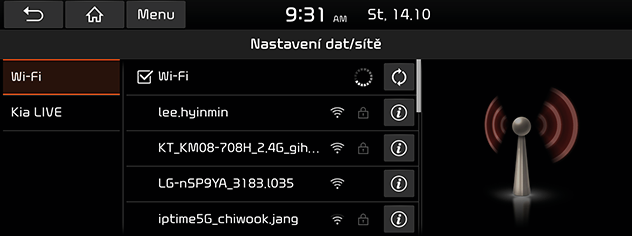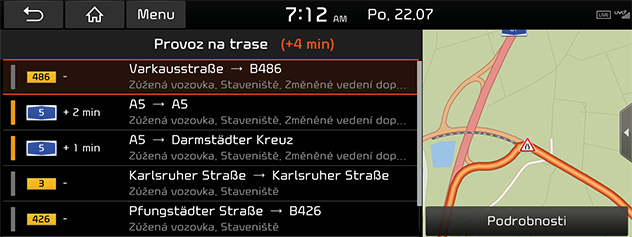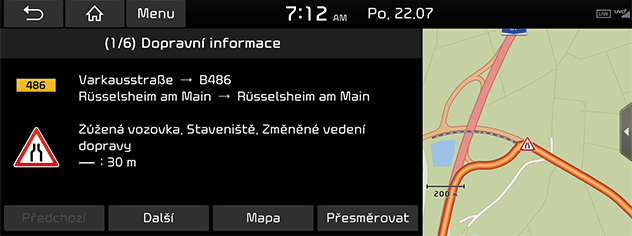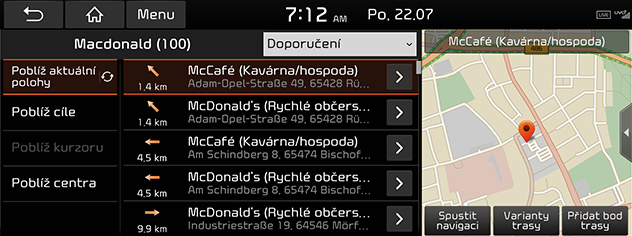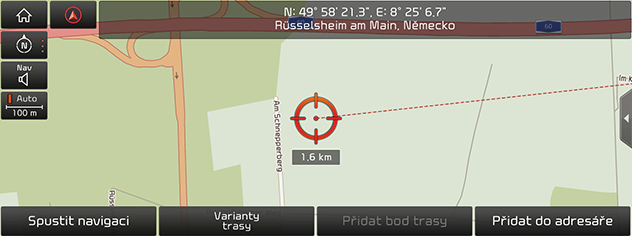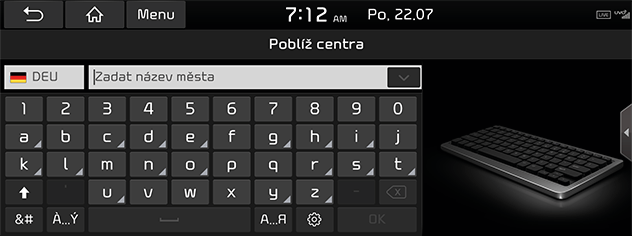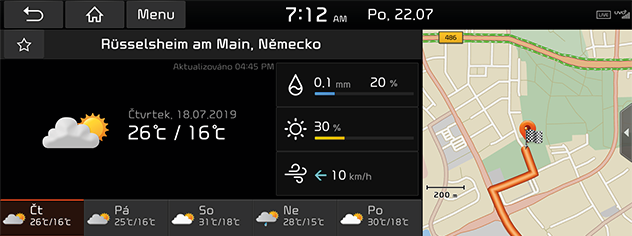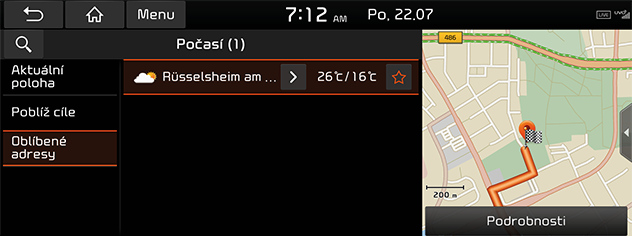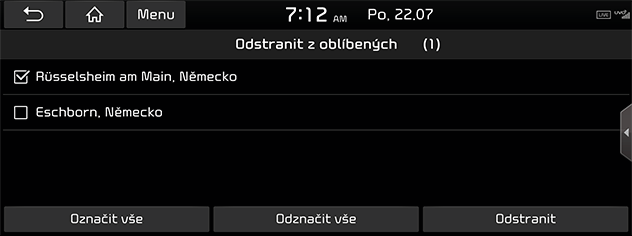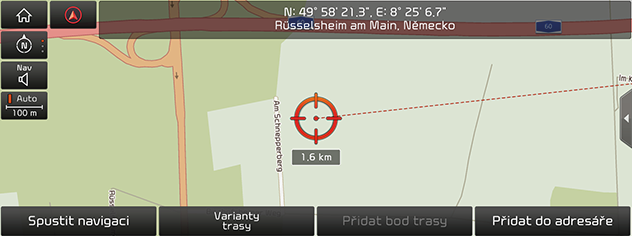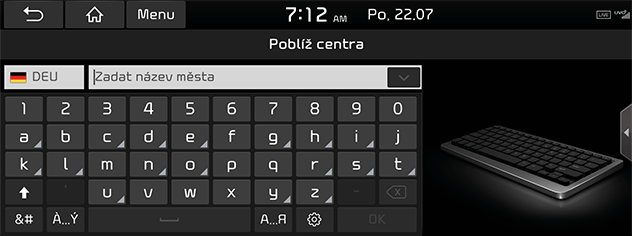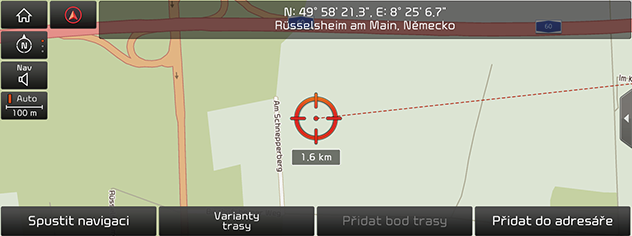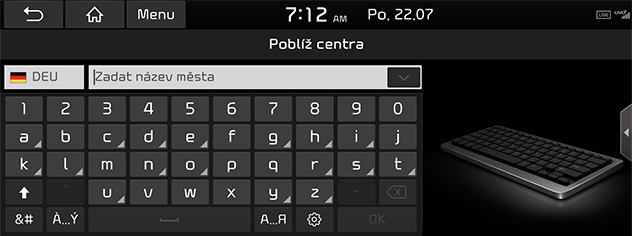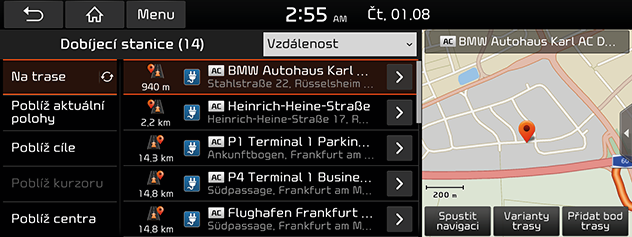Před použitím služeb Connected Services
Co jsou to služby Connected Services?
Služby Connected Services využívají služby TomTom Live Service, aby mohli uživatelé v rámci svého navigačního systému vozidla přijímat dodatečné informace prostřednictvím mobilní telefonní sítě.
Dopravní informace
Každé dvě minuty zobrazí nejpřesnější informace o dopravním provozu. Po zvolení cíle vám software doporučí přepočítat trasu podle aktuálního silničního provozu.
Live dobíjecí stanice / Live čerpací stanice
Poskytuje výsledky hledání dobíjecích/čerpacích stanic na základě informací o poloze v reálném čase.
Live parkování
Poskytuje informace o parkování a na mapě poskytuje informace o parkování v největších evropských městech.
Live BZ
Vyhledá body zájmu na základě informací o poloze v reálném čase.
Počasí
Poskytuje informace o počasí a předpovědi na následujících pět dní a nabízí informace o počasí pro největší evropská města na mapě.
Připojení telefonu pro používání služeb Connected Services
- Aktivujte hotspot Wi-Fi v mobilním telefonu a vyhledejte sítě Wi-Fi. (Podrobnosti naleznete v uživatelské příručce k telefonu.)
|
,Poznámka |
|
Vytvoření hotspotu Wi-Fi může způsobit, že vám budou v závislosti na vašem datovém tarifu účtovány další poplatky za data, zejména při roamingu. Baterie mobilního telefonu se může rychle vybít, zvažte tedy nabíjení telefonu v průběhu využívání služeb Connected Services. |
- Stiskněte [SETUP] > [Data/síť].
- Stiskněte [Wi-Fi]. Některé funkce a obrázky se mohou lišit od skutečného produktu podle modelu, možnosti a země.
|
|
- Stiskněte [Wi-Fi]. Vyberte požadovanou síť. (Chcete-li se připojit síti Wi-Fi ručně, stiskněte tlačítko [Přidat síť Wi-Fi]. To využijete především pro připojení ke skryté síti Wi-Fi.)
|
,Poznámka |
|
Pokud se k síti připojíte poprvé, zobrazí se obrazovka s informacemi o sdílení. Pozorně si je přečtěte a stiskněte [Aktivovat]. |
Dopravní informace
V seznamu informací o silničním provozu se v zásadě zobrazují aktuální informace o událostech na cestě a v dopravě. V některých situacích nemusí být tato funkce k dispozici.
- Stiskněte [
 ] > [Kia LIVE] > [Dopravní informace].
] > [Kia LIVE] > [Dopravní informace].
|
|
- Zobrazuje se pouze tehdy, když jsou po trase k dispozici dopravní informace po jejím nastavení.
- Celkový čas zpoždění se zobrazí v titulku. To se může lišit od součtu jednotlivých časů zpoždění kvůli zaokrouhlením.
- Vyberte požadované položky.
|
|
- [Zpět]/[Dále]: Přepíná mezi různými dopravními událostmi.
- [Mapa]: Pro vybranou oblast zobrazí obrazovku s mapou.
- [Přesměrovat]: Přepočítá trasu dle aktuálních dopravních událostí.
Live BZ
Chcete-li nastavit bod zájmu jako cíl, použijte jednu z metod hledání.
Hledání bodů zájmu [Poblíž aktuální polohy] nebo [Poblíž cíle]
- Stiskněte [
 ] > [Kia LIVE] > [Live BZ].
] > [Kia LIVE] > [Live BZ].
|
|
- Zadejte název požadovaného bodu zájmu a stiskněte [OK].
- Stiskněte [Poblíž aktuální polohy] nebo [Poblíž cíle].
- [Poblíž aktuální polohy]: Vyhledá bod zájmu v blízkosti aktuální polohy vozidla.
- [Poblíž cíle]: Vyhledá bod zájmu blízko vybraného cíle.
- Vyberte požadovaný cíl.
- Postupujte podle kroku 3 části Hledání adresy.
Vyhledávání bodu zájmu podle [Poblíž kurzoru]
- Provede dlouhé stisknutí na požadované oblasti na mapě. Vybraný bod bude centrován na obrazovce a zobrazí se značka posuvu.
|
|
- Stiskněte [
 ] > [Kia LIVE] > [Live BZ].
] > [Kia LIVE] > [Live BZ]. - Zadejte název požadovaného bodu zájmu a stiskněte [OK].
- Stiskněte [Poblíž kurzoru]: Vyhledá bod zájmu v blízkosti značky posuvu.
- Vyberte požadovaný cíl.
- Postupujte podle kroku 3 části Hledání adresy.
Hledání bodu zájmu podle [Poblíž centra]
- Stiskněte [
 ] > [Kia LIVE] > [Live BZ].
] > [Kia LIVE] > [Live BZ].
|
|
- Zadejte název požadovaného bodu zájmu a stiskněte [OK].
- Stiskněte [Poblíž centra].
- Zadejte požadované město a stiskněte [OK].
- Vyberte požadovaný cíl.
- Postupujte podle kroku 3 části Hledání adresy.
Počasí
Tato funkce zobrazí předpověď počasí na další dny, včetně aktuálního dne, pro aktuální polohu a cíl.
- Stiskněte [
 ] > [Kia LIVE] > [Počasí] > [Aktuální poloha] nebo [Cíl].
] > [Kia LIVE] > [Počasí] > [Aktuální poloha] nebo [Cíl].
|
|
- [Aktuální poloha]: Zobrazí informace o počasí pro vaši aktuální polohu.
- [Cíl]: Zobrazí informace o počasí pro váš cíl.
- Stisknutím požadovaného seznamu získáte další informace o počasí.
Nastavení oblíbených položek
Pokud byla vaše oblíbená místa již uložena do nabídky [Oblíbené], můžete si jednoduše prohlédnout informace o počasí pro oblíbená místa.
Stiskněte [![]() ] > [Kia LIVE] > [Počasí] > [Oblíbené].
] > [Kia LIVE] > [Počasí] > [Oblíbené].
|
|
|
,Poznámka |
|
Současnou pozici nebo cíl můžete také přidat jako oblíbené. Stiskněte [ |
Odstranění oblíbených položek
- Stiskněte [
 ] > [Kia LIVE] > [Počasí] > [Oblíbené] > [Menu] > [Odstranit].
] > [Kia LIVE] > [Počasí] > [Oblíbené] > [Menu] > [Odstranit].
|
|
- Zvolte požadovanou položku a stiskněte [Odstranit] > [Ano].
- [Označit vše]: Označí všechny položky.
- [Odznačit vše]: Zruší označení všech položek.
|
,Poznámka |
|
Oblíbené položky lze rovněž odstranit v nabídce [Oblíbené]. Stiskněte [ |
Live parkování
Parkování můžete nastavit jako cíl s využitím různých metod vyhledávání. Nastavení možností rozšířeného hledání můžete nastavit stisknutím tlačítka [Typ].
Poskytuje informace o parkování a na mapě nabízí informace o parkování v největších evropských městech.
Hledání parkování podle [Poblíž aktuální polohy] nebo [Poblíž cíle]
- Stiskněte [
 ] > [Kia LIVE] > [Live parkování].
] > [Kia LIVE] > [Live parkování]. - Stiskněte [Poblíž aktuální polohy] nebo [Poblíž cíle].
- [Poblíž aktuální polohy]: Vyhledá parkování v blízkosti aktuální polohy vozidla.
- [Poblíž cíle]: Vyhledá parkování blízko vybraného cíle.
- Vyberte požadovaný cíl.
- Postupujte podle kroku 3 části Hledání adresy.
Vyhledávání parkování podle [Poblíž kurzoru]
- Provede dlouhé stisknutí na požadované oblasti na mapě. Vybraný bod bude centrován na obrazovce a zobrazí se značka posuvu.
|
|
- Stiskněte [
 ] > [Kia LIVE] > [Live parkování] > [Poblíž kurzoru].
] > [Kia LIVE] > [Live parkování] > [Poblíž kurzoru]. - Vyberte požadovaný cíl.
- Postupujte podle kroku 3 části Hledání adresy.
Hledání parkování podle [Poblíž centra]
- Stiskněte [
 ] > [Kia LIVE] > [Live parkování] > [Poblíž centra].
] > [Kia LIVE] > [Live parkování] > [Poblíž centra].
|
|
- Zadejte požadované město a stiskněte [OK].
- Vyberte požadovaný cíl.
- Postupujte podle kroku 3 části Hledání adresy.
Live dobíjecí stanice (Live čerpací stanice)
Dobíjecí stanici lze nastavit jako cíl pomocí různých metod hledání.
Hledání nabíjecí stanice Live (Čerpací stanice) podle [Poblíž aktuální polohy] nebo [Poblíž cíle]
- Stiskněte [
 ] > [Kia LIVE] > [Live dobíjecí stanice] nebo [Live čerpací stanice].
] > [Kia LIVE] > [Live dobíjecí stanice] nebo [Live čerpací stanice]. - Stiskněte [Poblíž aktuální polohy] nebo [Poblíž cíle].
- [Poblíž aktuální polohy]: Vyhledá dobíjecí stanice v blízkosti aktuální polohy vozidla.
- [Poblíž cíle]: Vyhledá dobíjecí stanice blízko vybraného cíle.
- Vyberte požadovaný cíl.
- Postupujte podle kroku 3 části Hledání adresy.
Vyhledávání nabíjecí stanice Live (Čerpací stanice) podle [Poblíž kurzoru]
- Provede dlouhé stisknutí na požadované oblasti na mapě. Vybraný bod bude centrován na obrazovce a zobrazí se značka posuvu.
|
|
- Stiskněte [
 ] > [Kia LIVE] > [Live dobíjecí stanice] nebo [Live čerpací stanice] > [Poblíž kurzoru].
] > [Kia LIVE] > [Live dobíjecí stanice] nebo [Live čerpací stanice] > [Poblíž kurzoru]. - Vyberte požadovaný cíl.
- Postupujte podle kroku 3 části Hledání adresy.
Vyhledávání nabíjecí stanice Live (Čerpací stanice) podle [Poblíž centra]
- Stiskněte [
 ] > [Kia LIVE] > [Live dobíjecí stanice] nebo [Live čerpací stanice] > [Poblíž centra].
] > [Kia LIVE] > [Live dobíjecí stanice] nebo [Live čerpací stanice] > [Poblíž centra].
|
|
- Zadejte požadované město a stiskněte [OK].
- Vyberte požadovaný cíl.
- Postupujte podle kroku 3 části Hledání adresy.
Dobíjecí stanice (Pouze EV vozidla)
- Stiskněte [NAV] > [Dobíjecí stanice].
|
|
- Seznam můžete setřídit podle vzdálenosti, názvu nebo kategorie stisknutím možností [Vzdálenost], [Název] nebo [Kategorie].
- Stiskněte [] pro přesun do nabídky [Live nabíjecí stanice].

- V seznamu stiskněte požadovanou položku.
- Pokračujte krokem 3 čísti Hledání adresy.
Dostupnost služeb Connected Services podle zemí
(ANO : je k dispozici, / NE: není k dispozici)
|
Kód ISO |
Země/region |
Doprava |
Počasí |
|
AD |
Andorra |
ANO |
ANO |
|
AL |
Albánie |
NE |
ANO |
|
AT |
Rakousko |
ANO |
ANO |
|
BA |
Bosna a Hercegovina |
NE |
ANO |
|
BE |
Belgie |
ANO |
ANO |
|
BG |
Bulharsko |
NE |
ANO |
|
BY |
Bělorusko |
NE |
ANO |
|
CH |
Švýcarsko |
ANO |
ANO |
|
CZ |
Česká republika |
ANO |
ANO |
|
DE |
Německo |
ANO |
ANO |
|
DK |
Dánsko |
ANO |
ANO |
|
EE |
Estonsko |
NE |
ANO |
|
ES |
Španělsko |
ANO |
ANO |
|
FI |
Finsko |
ANO |
ANO |
|
FR |
Francie |
ANO |
ANO |
|
GB |
Velká Británie |
ANO |
ANO |
|
GI |
Gibraltar |
ANO |
ANO |
|
GR |
Řecko |
ANO |
ANO |
|
HR |
Chorvatsko |
NE |
ANO |
|
HU |
Maďarsko |
ANO |
ANO |
|
IE |
Irsko |
ANO |
ANO |
|
IS |
Island |
NE |
ANO |
|
IT |
Itálie |
ANO |
ANO |
|
LI |
Lichtenštejnsko |
ANO |
ANO |
|
LT |
Litva |
NE |
ANO |
|
LU |
Lucembursko |
ANO |
ANO |
|
LV |
Lotyšsko |
NE |
ANO |
|
MC |
Monako |
ANO |
ANO |
|
MD |
Moldavsko |
NE |
ANO |
|
ME |
Černá Hora |
NE |
ANO |
|
MK |
Makedonie |
NE |
ANO |
|
NL |
Nizozemí |
ANO |
ANO |
|
NO |
Norsko |
ANO |
ANO |
|
PL |
Polsko |
ANO |
ANO |
|
PT |
Portugal |
ANO |
ANO |
|
RO |
Rumunsko |
NE |
ANO |
|
RS |
Srbsko |
NE |
ANO |
|
RU |
Rusko |
ANO |
ANO |
|
SE |
Švédsko |
ANO |
ANO |
|
SI |
Slovinsko |
NE |
ANO |
|
SK |
Slovensko |
ANO |
ANO |
|
SM |
San Marino |
ANO |
ANO |
|
TR |
Turecko |
ANO |
ANO |
|
UA |
Ukrajina |
NE |
ANO |
|
VA |
Vatikán |
ANO |
ANO |
|
Kód ISO |
Země/region |
Upozornění kamer |
Live POI |
|
AD |
Andorra |
ANO |
ANO |
|
AL |
Albánie |
NE |
NE |
|
AT |
Rakousko |
ANO |
ANO |
|
BA |
Bosna a Hercegovina |
NE |
NE |
|
BE |
Belgie |
ANO |
ANO |
|
BG |
Bulharsko |
ANO |
ANO |
|
BY |
Bělorusko |
NE |
NE |
|
CH |
Švýcarsko |
NE |
ANO |
|
CZ |
Česká republika |
ANO |
ANO |
|
DE |
Německo |
ANO |
ANO |
|
DK |
Dánsko |
ANO |
ANO |
|
EE |
Estonsko |
ANO |
ANO |
|
ES |
Španělsko |
ANO |
ANO |
|
FI |
Finsko |
ANO |
ANO |
|
FR |
Francie |
ANO |
ANO |
|
GB |
Velká Británie |
ANO |
ANO |
|
GI |
Gibraltar |
ANO |
ANO |
|
GR |
Řecko |
ANO |
NE |
|
HR |
Chorvatsko |
ANO |
ANO |
|
HU |
Maďarsko |
ANO |
ANO |
|
IE |
Irsko |
ANO |
ANO |
|
IS |
Island |
NE |
ANO |
|
IT |
Itálie |
ANO |
ANO |
|
LI |
Lichtenštejnsko |
NE |
ANO |
|
LT |
Litva |
ANO |
ANO |
|
LU |
Lucembursko |
ANO |
ANO |
|
LV |
Lotyšsko |
ANO |
ANO |
|
MC |
Monako |
ANO |
ANO |
|
MD |
Moldavsko |
NE |
NE |
|
ME |
Černá Hora |
NE |
ANO |
|
MK |
Makedonie |
NE |
NE |
|
NL |
Nizozemí |
ANO |
ANO |
|
NO |
Norsko |
ANO |
ANO |
|
PL |
Polsko |
ANO |
ANO |
|
PT |
Portugal |
ANO |
ANO |
|
RO |
Rumunsko |
ANO |
ANO |
|
RS |
Srbsko |
ANO |
ANO |
|
RU |
Rusko |
ANO |
ANO |
|
SE |
Švédsko |
ANO |
ANO |
|
SI |
Slovinsko |
ANO |
ANO |
|
SK |
Slovensko |
ANO |
ANO |
|
SM |
San Marino |
ANO |
ANO |
|
TR |
Turecko |
NE |
ANO |
|
UA |
Ukrajina |
ANO |
ANO |
|
VA |
Vatikán |
ANO |
ANO |
|
,Poznámka |
|